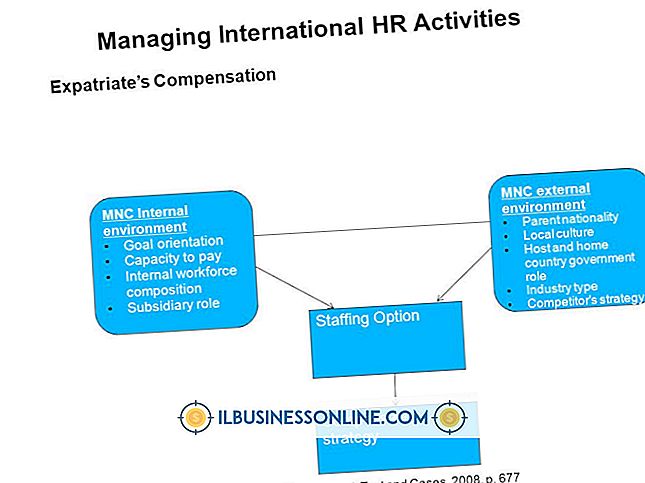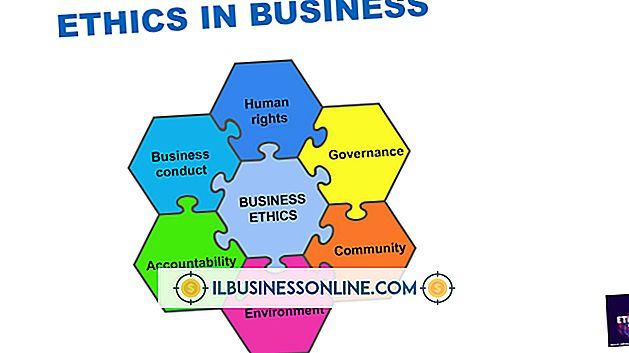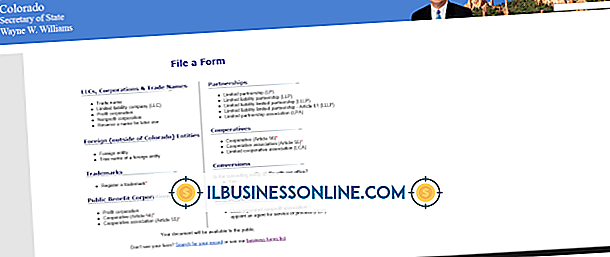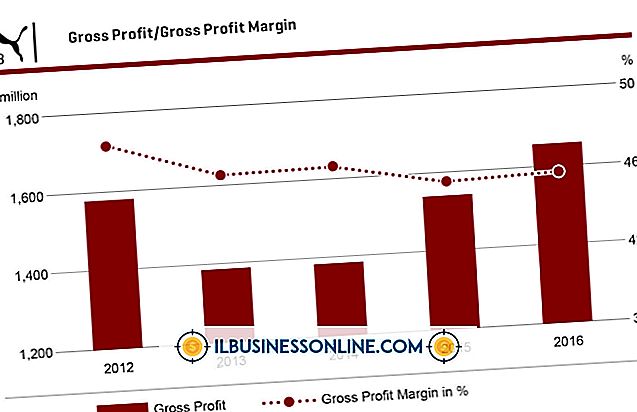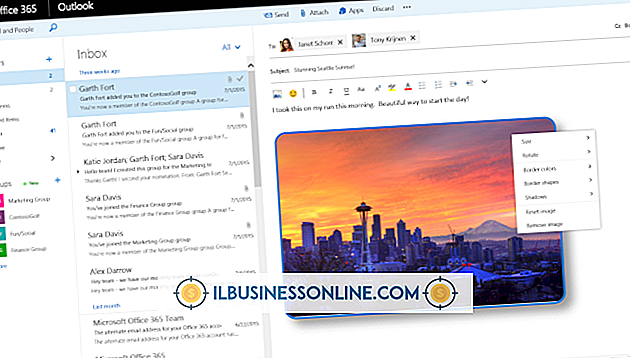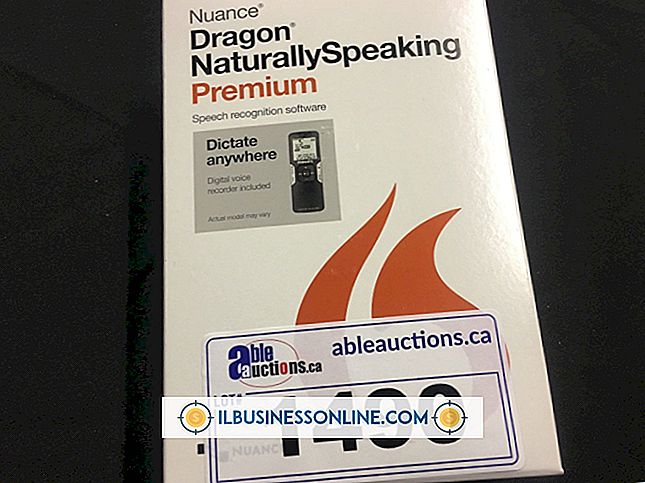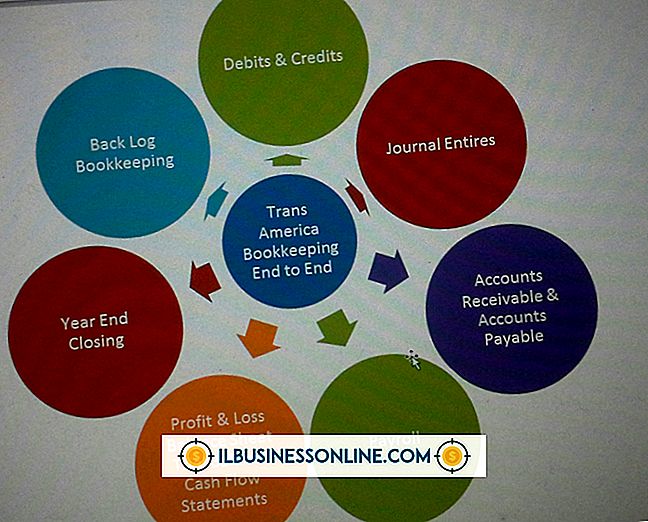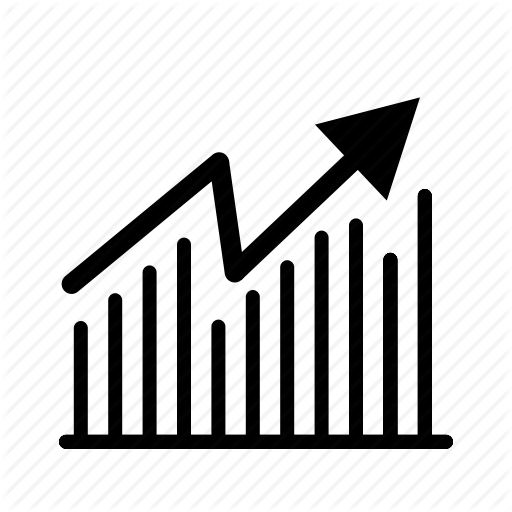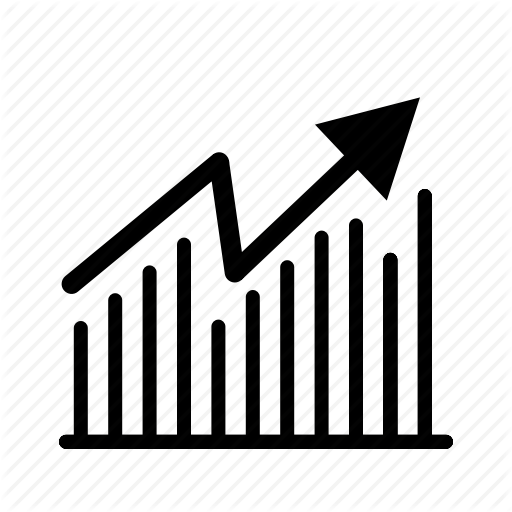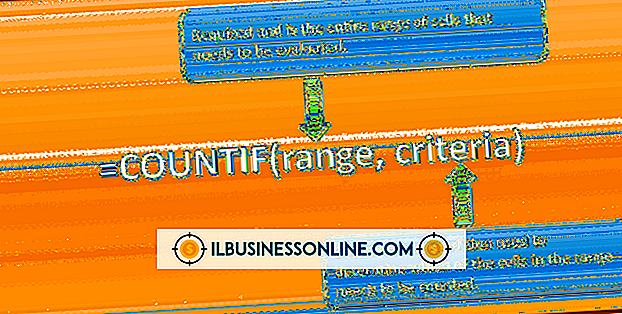Så här ändrar du kulans kulör i Word-dokument

Microsoft Word använder vanliga svarta kulor i listor som standard, men du kan ändra dessa kulor till någon annan färg. Om du till exempel producerar en företagsbroschyr med en mörk bakgrund, kanske du vill använda en ljusfärg för listens kulor för att öka synligheten. Du kan också använda färger för att märka olika listposter. En lista med instruktioner kan innehålla förslag med svarta kulor och varningar med röda kulor. Du kan även ersätta kullen med en annan symbol på en bild.
1.
Klicka på punktposten.
2.
Klicka på "Hem" i Word-bandet.
3.
Klicka på pilen bredvid kolumnikonen i avsnittet Grupp.
4.
Klicka på "Definiera ny kula" för att öppna dialogrutan Definiera ny kula.
5.
Klicka på "Font" -knappen för att öppna dialogrutan Teckensnitt.
6.
Klicka på rutan "Font Color".
7.
Klicka på en färg i rullgardinsmenyn.
8.
Klicka på "OK" i vart och ett av de öppna dialogrutorna.